Cara menerapkan kebijakan grup untuk pengguna non-administrator hanya di windows 10
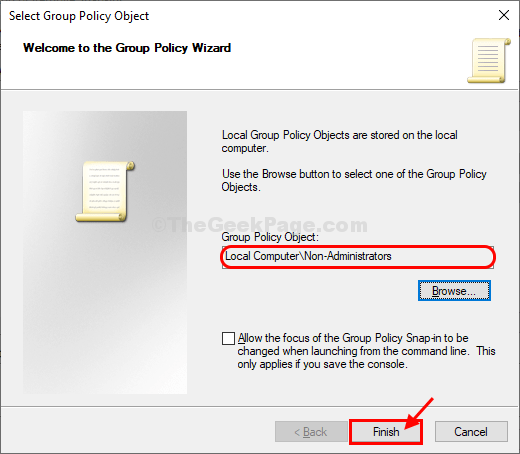
- 1715
- 134
- Enrique Purdy
Saat Anda membuat perubahan Editor Kebijakan Lokal itu sama untuk semua pengguna (baik pengguna administratif maupun non-administratif). Jika Anda ingin mengatur Kebijakan Grup Hanya untuk pengguna non-administratif, cukup ikuti langkah-langkah artikel ini.
Menerapkan Kebijakan Grup untuk pengguna non-administratif hanya di Windows 10
1. Tekan Kunci Windows+R dan ketik "MMC.exe" di dalam Berlari Jendela dan kemudian tekan Memasuki.
Konsol Manajemen Microsoft akan dibuka.

2. Dalam Konsol Manajemen Microsoft jendela, klik "Mengajukan"Di bar menu dan kemudian klik"Tambah/Hapus Snap-In… “.
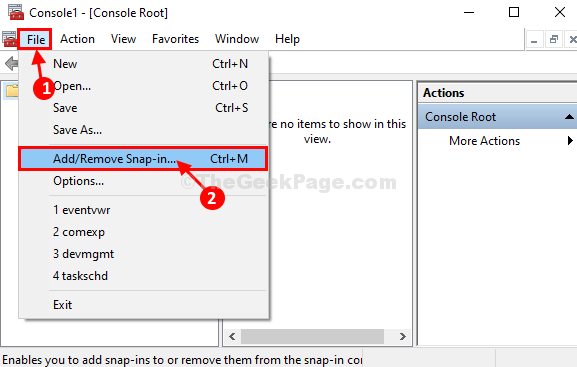
3. Di dalam Tambahkan atau hapus snap-in jendela, di sisi kiri, klik untuk memilih “Editor Objek Kebijakan Grup"Dan kemudian klik"Menambahkan“Menambahkannya.
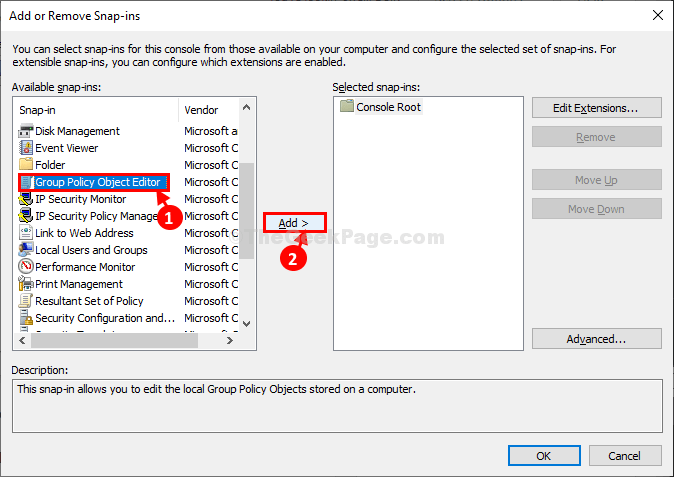
4. Di dalam Pilih Objek Kebijakan Grup jendela, klik "Jelajahi“.
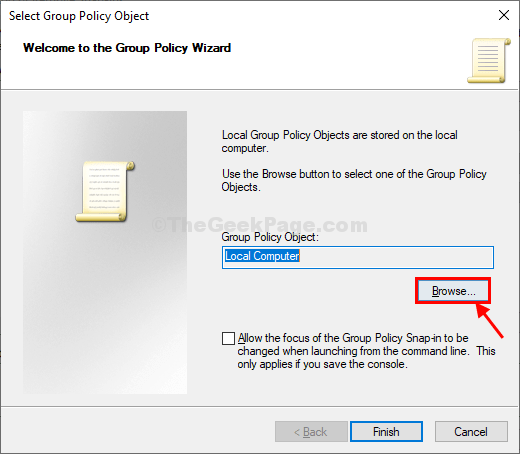
5. Di dalam Jelajahi untuk objek kebijakan grup jendela, pertama, klik pada “Pengguna"Tab, lalu klik"Non-administrator“.
6. Klik "OKE”Untuk menyimpan perubahan di komputer Anda.
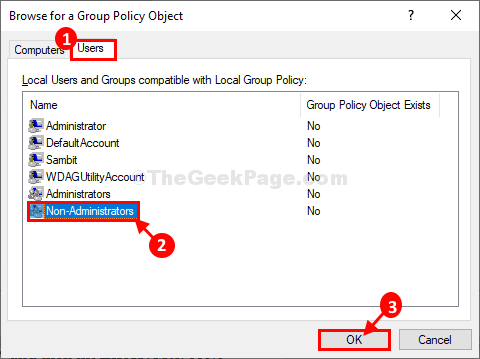
7. Kembali ke Pilih Objek Kebijakan Grup jendela, klik "Menyelesaikan“Untuk menyelesaikan perubahan.
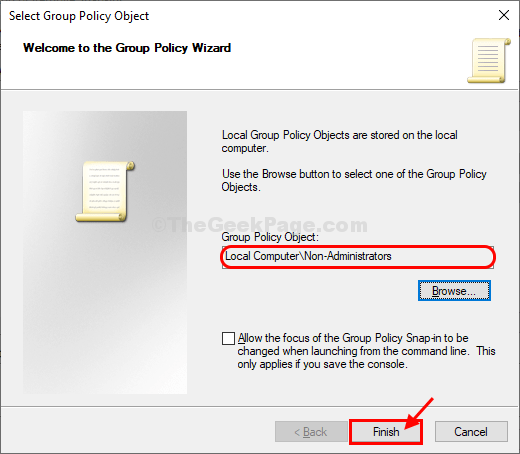
8. Akhirnya, klik "OKE”Untuk menyimpan perubahan.
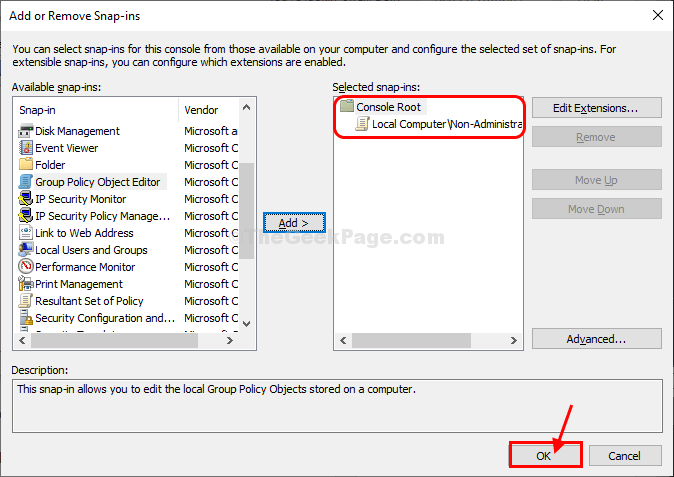
Sekarang, Anda harus menyimpan kebijakan ini di komputer Anda.
9. Dalam Konsol Manajemen Microsoft jendela, klik "Mengajukan"Di bar menu dan kemudian klik"Simpan sebagai… “.
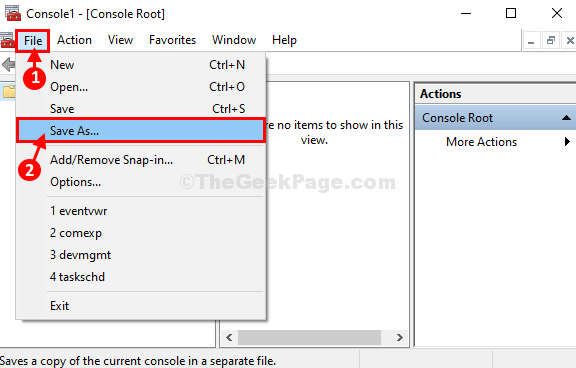
10. Di dalam Simpan sebagai jendela, pilih lokasi yang menguntungkan untuk menyimpan file ini.
11. Beri nama file sebagai “Non-admin"Dan kemudian klik"MenyimpanFile di komputer Anda.
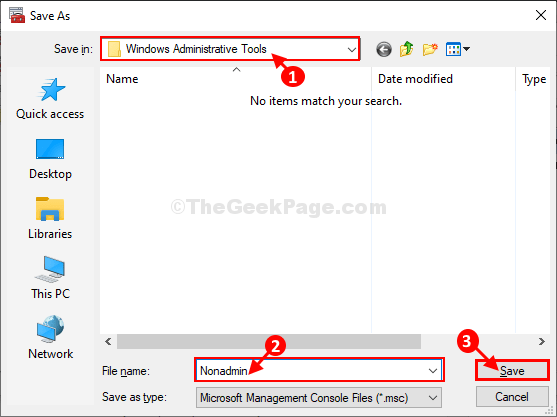
Itu dia! Mulai sekarang, kebijakan apa pun yang ingin Anda ubah untuk pengguna non-administratif, Anda hanya perlu membuka snap-in yang baru dibuat terlebih dahulu dan melakukan perubahan. Kebijakan -kebijakan itu tidak akan mempengaruhi akun administratif lainnya.
- « Unggul dari memori, tidak ada sumber daya yang cukup untuk menampilkan perbaikan masalah yang sepenuhnya
- Kesalahan Alat Pembuatan Media 0xC1800103 - 0x90002 di Windows 11/10 »

